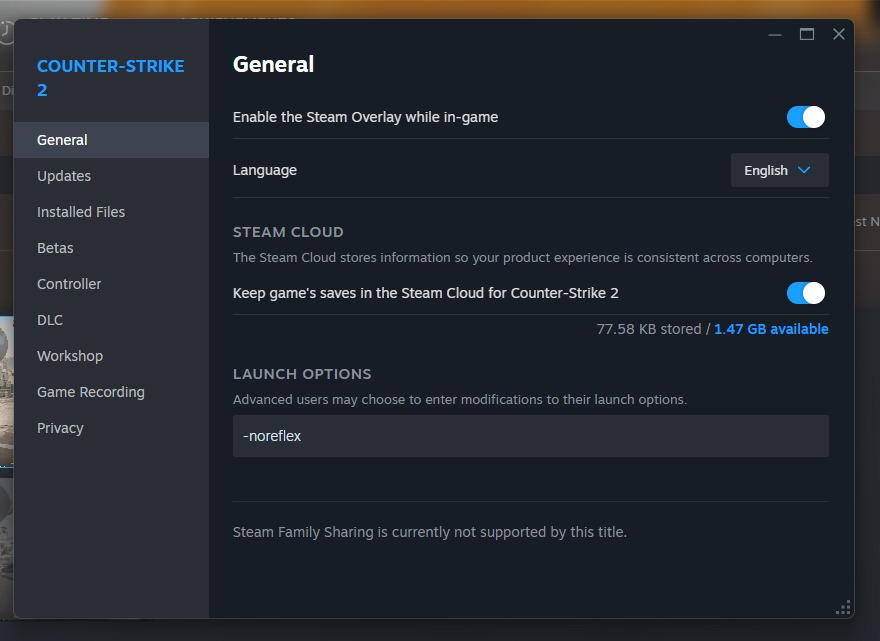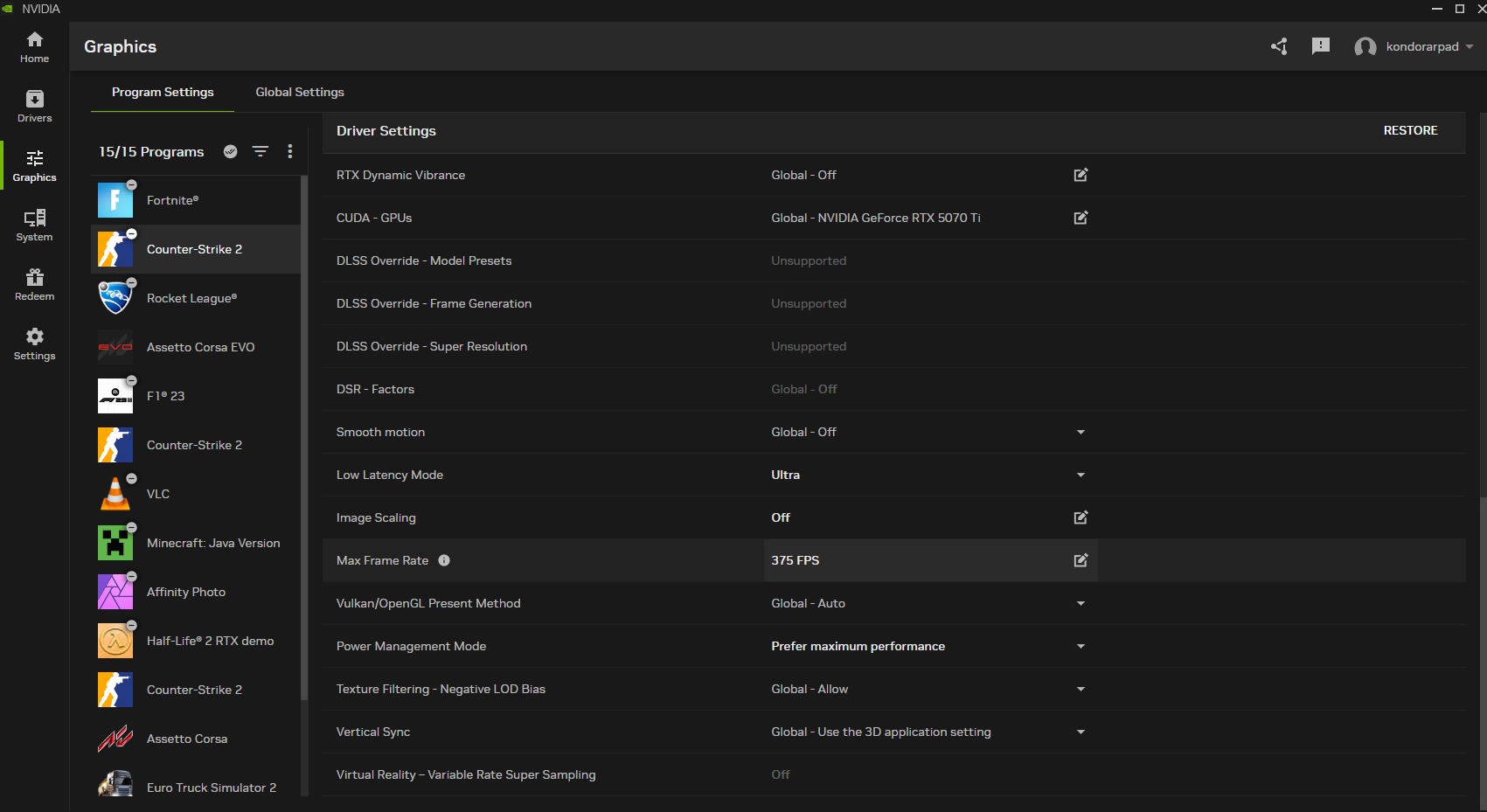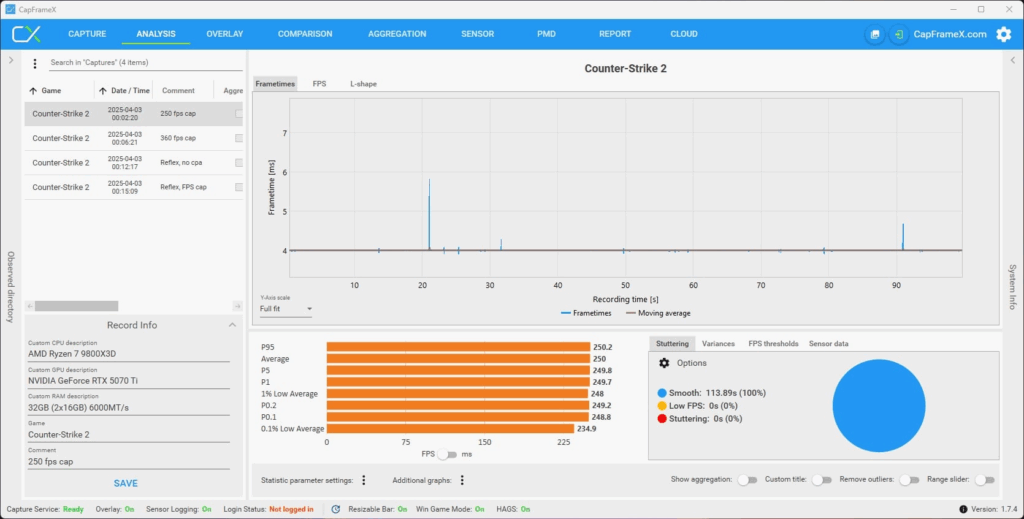A Counter-Strike 2 beállításait már több szinten is érintettük az oldal hasábjain. A grafikai beállítások kiemelten fontosak az ilyen jellegű játékokban, hiszen a több FPS simább játékélménnyel és nem utolsó sorban jobb input laggal, azaz bemeneti késéssel jár. Az input lag azt az időtartamot adja meg, ami a fizikai interakciótól (pl. egérkattintás, billentyűzet lenyomás) eltelik a konkrét eseményig (pl. lövés, mozgás). Ebben természetesen szerepet játszik az egér, a billentyűzet, a monitor és a számítógépünk teljesítménye is. Úgy tűnik azonban, hogy a Counter-Strike 2 estében ennél jóval komplexebb lehet a történet.
Ajánlott beállítások
Az ajánlott beállításokat februárban már átnéztük, ám egy kis ismétlés sosem árthat:
- Multisampling Anti-Aliasing Mode: 2-8X MSAA
- Global Shadow Quality: High
- Dynamic Shadows: All
- Model / Texture Detail: Low
- Texture Filtering Mode: Bilinear
- Shader Detail: Low
- Particle Detail: Low
- Ambient Occlusion: Disabled
- High Dynamic Range: Quality
- FidelityFX Super Resolution: Disabled (Highest Quality)
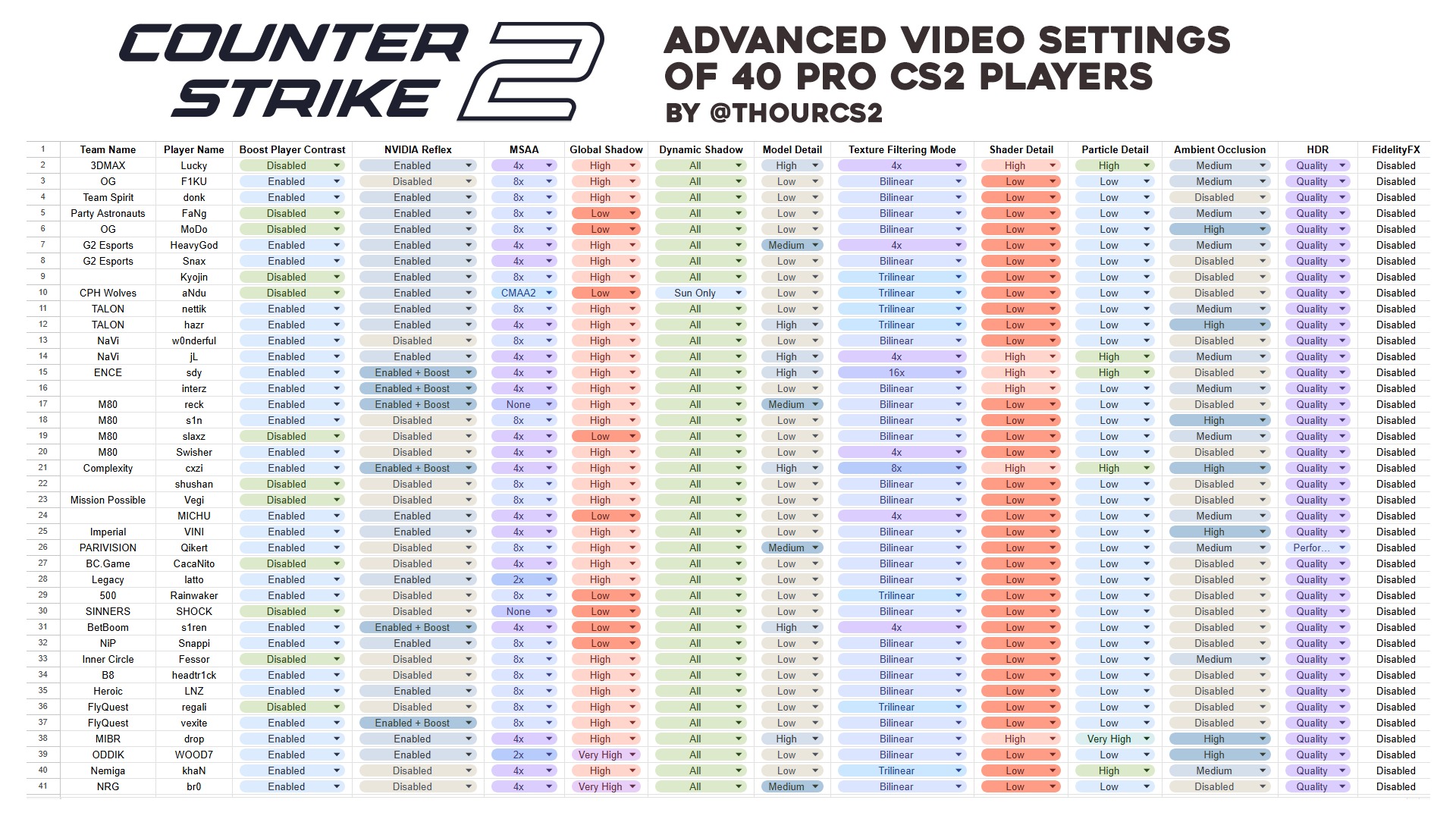
A Reflex funkció a (profi) játékosok nagyobb részénél On beállításban figyel, de az élsimítás is ritkán kerül MSAA 4x alá. A textúra módnál szintén hatalmas az összhang, a legtöbb játékos Bilinear módban használja az opciót. Utóbbi azonban sokkal inkább egy megszokás, hiszen a mérések alapján a Bilinear és 16x beállítások között gyakorlatilag 10 FPS az eltérés, mely valós körülmények között nem sokat számít, miközben feltekert beállítással a távoli tárgyak is szebbnek tűnnek. Érdemes lehet tehát itt próbálkozni magasabb értékekkel is, hiszen kevés erőforrással jár.
A Counter-Strike 2-ben nem minden funkció működik megfelelően
A fenti szösszenetből tehát kiderülhet, hogy a Reflex beállítás szinte mindenkinél On állásban figyel, ha Nvidia kártyával rendelkezik. Ezzel papíron nincs is semmi gond, hiszen ez az esetek részében javíthat az input lagon, főleg akkor, ha gyengébb GPU-val felszerelt masináról beszélünk. Igen ám, de a Counter-Strike 2 Reflex implementációja nem sikerült a legjobban, melynek komoly hatása van a játékban mérhető FPS értékekre. Ha ez nem lenne elég, akkor pedig van egy másik, gyakran használt megoldás, mely szintén hibás a játékban. Ez pedig nem más, mint az FPS korlátozására használt fps_max parancs. CS:GO-ban hibátlanul működött, ám CS2-ben inkonzisztens, ráadásul az FPS dropokat okoz. Mindkét beállítás rombolja a minimum FPS-eket, melyek nagyobb hatással vannak a játékélményre és a folyamatosságra, mint az átlag FPS értékek.
Így kapcsolhatod ki ezeket
A Reflexet papíron a CS2 beállításaiban is ki lehet kapcsolni, ám ez sok esetben nem elég. A legjobb opciónk az lehet, ha az indítási parancsoknál hozzáadjuk a ‘-noreflex’ parancsot. Ezt az alábbi módon teheted meg:
- Nyisd meg a Steamet, keresd meg a CS2-t
- Jobbklikkelj játékon, majd kattints a Properties / Tulajdonságok menüpontra
- Itt pedig már meg is találod azt a mezőt, ahová az indítási parancsot kell begépelned
- Ide pedig a fentebb említett „-noreflex” kerül
Ennek köszönhetően az esélyt sem adjuk meg, hogy elinduljon a Reflex. Az fps_max parancs kiváltására rengeteg lehetőségünk van, Nvidia felhasználóként az Nvidia App lehet a legjobb barátunk.
Mutatjuk is, hogyan kell beállítani:
- Nyisd meg az Nvidia Appot
- A Graphics fület válaszd ki a bal oldalon, de maradj a Program Settings fülön, véletlenül se tévedj át a Global Settings-re
- Keresd ki a Counter-Strike 2-t a listában
- Keresd meg az FPS korlátozásra vonatkozó beállítást (Max Frame Rate), majd a monitorod képfrissítése fölé lődd be, néhány FPS-el. 360 Hz esetében a 375 már elegendő, 240 Hz esetében a 250 jó lehet, 144 Hz esetében pedig 155-nél megállhatsz.
Az fps_max értéket pedig állítsd 0-ra a játékban, hiszen ezt majd megoldja helyette az Nvidia App.
Placebo vagy tényleg segít?
Rengeteg olyan Counter-Strike 2 tipp kikerült a világhálóra, melyeknek gyakorlati haszna nem sok van. A fenti beállítások után azonban érezhető volt a játékban, hogy valóban sokkal simább játékélményt kapunk. Végeztem is néhány saját mérést a CapFrameX segítségével, az eredmények pedig megdöbbentőek lettek. Kezdjük is először a frametime-ot bemutató grafikonokkal. A mérések egy dedikált benchmark pályán történtek, így mindig azonos körülmények között mérhettem ki a számokat.
Bekapcsolt Reflex, fps_max 250 parancs
Kikapcsolt Reflex, Nvidia App 250 FPS korlátozás
Még a kevésbé hozzáértő felhasználók is megláthatják, hogy a kikapcsolt Reflex és a külsős FPS korlátozás fényévekkel jobb frametime grafikont rajzol ki, gyakorlatilag kőstabil értékeket kapunk. Az első grafikon pedig teljesen inkonzisztens számokat láthatunk.
A konkrét FPS értékek
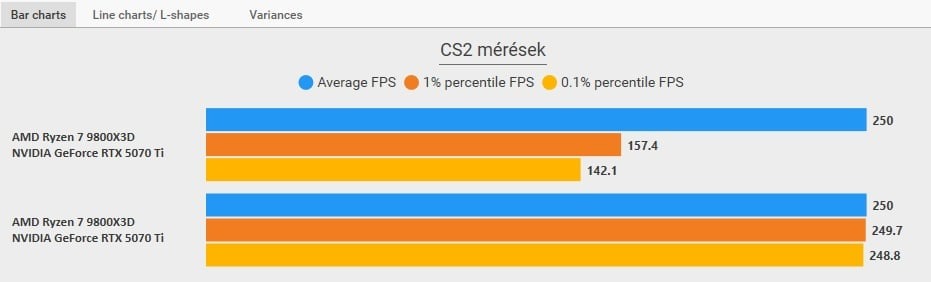
Ez bizony az FPS számokban is megmutatkozik. Ugyanazon a gépen, ugyanazon a pályán, ugyanazokkal a grafikai beállításokkal készültek a mérések. Egyedül a Reflex került kikapcsolásra, illetve a maximális FPS érték is az Nvidia Appban került korlátozásra.
Reflex On, FPS_MAX-os korlátozás:
- Átlag FPS – 250 FPS
- 1% FPS – 157 FPS
- 0.1% FPS – 142 FPS
Reflex Off, Nvidia Appos FPS korlátozás:
- Átlag FPS – 250 FPS
- 1% FPS – 249 FPS
- 0.1% FPS – 248 FPS
A 0.1% és 1% FPS értékek olyan teljesítménystatisztikák, melyeket gyakran használnak játékok vagy benchmarkok elemzésekor, hogy reálisabb képet adjanak a játékmenet közbeni teljesítményről, mint amit egy egyszerű átlag FPS elárulhat. Az 1% azt mutatja meg, hogy a legrosszabb esetek 1%-ban mennyi volt a leggyengébb mért FPS érték, az 0.1% pedig ugyan ezt, csak a legrosszabb 0.1%-nyi FPS-re vonatkoztatva. Utóbbi árulkodik igazán a ritka, de zavaró lagokról, szaggatásokról. Jól látható, hogy alap állapotban sokszor elértük a 142 FPS értékeket is, míg a Reflex kikapcsolása után és a saját FPS korlátozás bekapcsolása után nem igen mozdultunk el a 250-es értékről. A számokkal bizony nehéz vitatkozni, így mindenképp érdemes tenned egy próbát a fentiekkel, hiszen szó szerint csodát tehetnek a játékkal. A Counter-Strike 2 gépigénye azonban nem túl baráti, így az abszolút alsó kategóriás PC-k esetében a fenti beállítások sem tudnak segíteni.